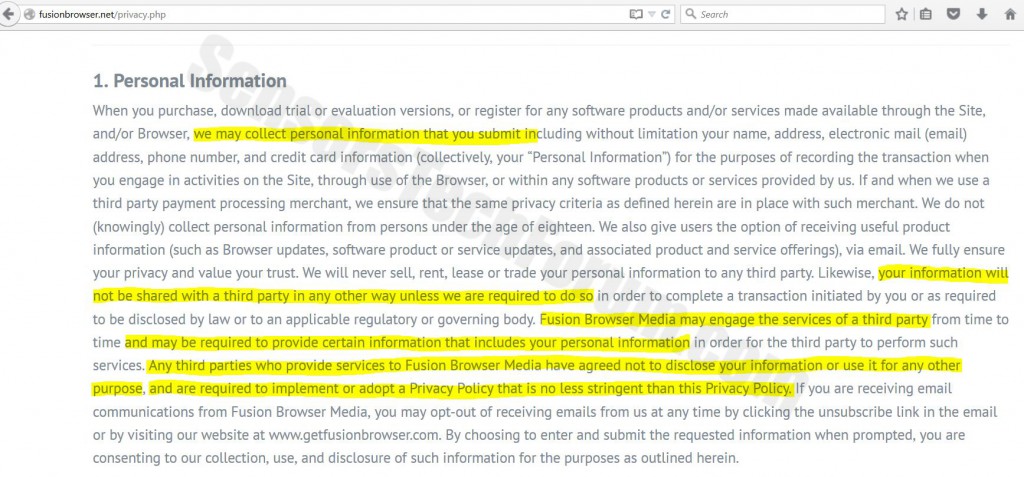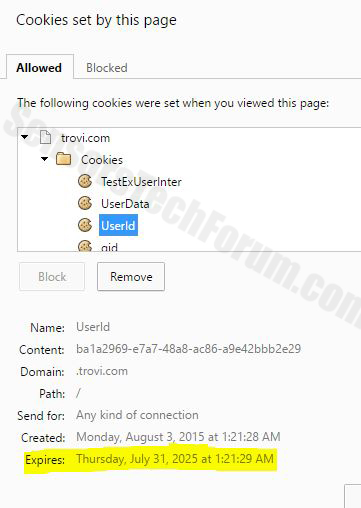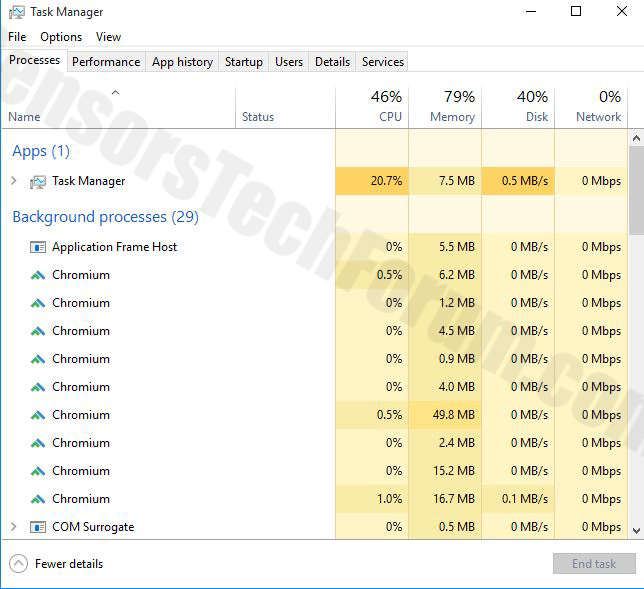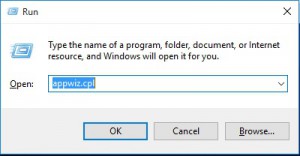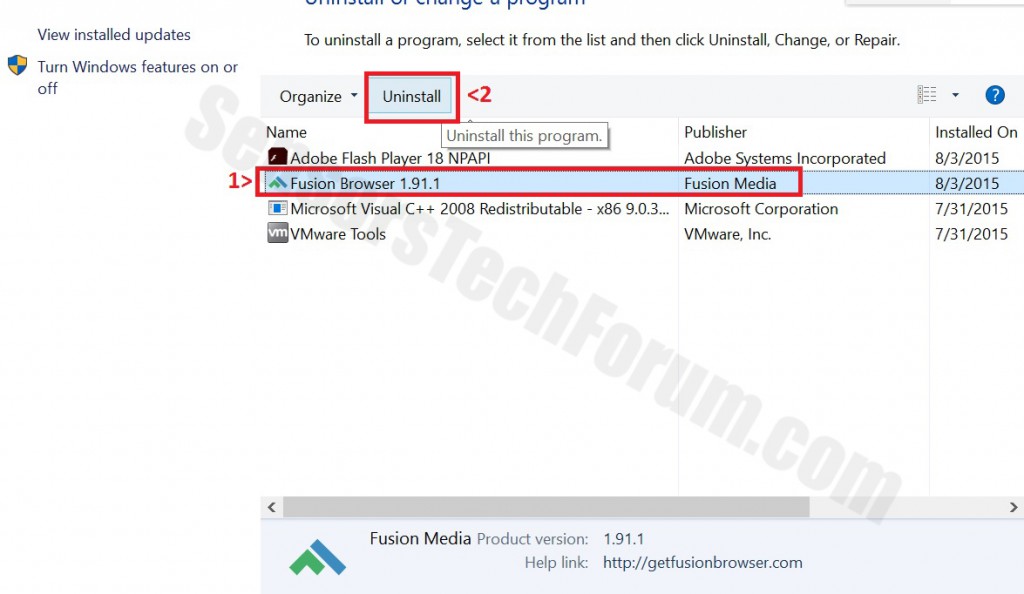| Nombre | FusionBrowser |
| Escribe | navegador web Ad-apoyado. |
| Descripción breve | FusionBrowser promete mejorar la experiencia de navegación. |
| Los síntomas | Puede ralentizar el PC. Utiliza la búsqueda sospechoso redirección del motor. Se mantiene siempre en la parte superior del escritorio. Difícil cerrar. Puede recopilar información sensible. |
| Método de distribución | Via paquetes de software gratuito (agrupación), o redirecciones de sitios web. |
| Herramienta de detección | Descargar SpyHunter, Para ver si su sistema ha sido afectado por FusionBrowser |
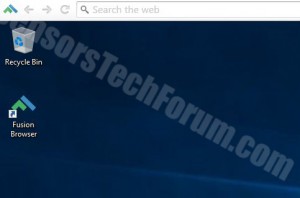 Un nuevo navegador, considerado como un PUP adware (Programa potencialmente no deseado) por la mayoría de los programas antivirus que utilizan software de seguimiento para recopilar información ha surgido, que lleva el nombre de FusionBrowser. Los expertos advierten que el software se ejecuta varias extensiones desconocidas, es muy difícil de cerrar y es constante en la parte superior de la pantalla del usuario. También emplea el motor de búsqueda infame Trovi.com que también se detecta para ser utilizado por algunos secuestradores de navegador. Los expertos recomiendan la eliminación de FusionBrowser ya que puede ralentizar el rendimiento del equipo y también podría ocultar ciertos riesgos para el usuario.
Un nuevo navegador, considerado como un PUP adware (Programa potencialmente no deseado) por la mayoría de los programas antivirus que utilizan software de seguimiento para recopilar información ha surgido, que lleva el nombre de FusionBrowser. Los expertos advierten que el software se ejecuta varias extensiones desconocidas, es muy difícil de cerrar y es constante en la parte superior de la pantalla del usuario. También emplea el motor de búsqueda infame Trovi.com que también se detecta para ser utilizado por algunos secuestradores de navegador. Los expertos recomiendan la eliminación de FusionBrowser ya que puede ralentizar el rendimiento del equipo y también podría ocultar ciertos riesgos para el usuario.
¿Cómo lo instalo FusionBrowser?
La forma más común de la instalación es FusionBrowser desde su página web fusionbrowser.net. Sin embargo, el medio más probable de tales PUP caer en PC de los usuarios es sólo por su inclusión en los instaladores. Los sitios de terceros a veces pueden hacer este servicio para promover el nuevo software. Es posible que haya saltado un paso en la instalación de otro programa gratuito que puede haber dicho algo, Como ‘Incluir FusionBrowser como un extra gratis’ o similares. A pesar de que este tipo de páginas opt-out parecen ser difícil pasar por alto, muchos usuarios tienden a omitirlos, y es así como se pueden instalar como PUP FusionBrowser en el ordenador. Otro medio de instalación se redirige a su página web o directamente a su descarga hotlink. Sin embargo, es menos probable que ocurra.
Descripción FusionBrowser
Cuando investigado, había pocos detalles acerca de esta aplicación que levantó las cejas. Uno de ellos era las afirmaciones de que la empresa puede obtener información personal del usuario. A pesar de que inicialmente se afirma que van a divulgar información agregada, nos hemos dado cuenta de que afirman que pueden compartirla con terceros, cuando se utilizan ciertos servicios.
Cuando investigamos estos terceros hemos encontrado que está utilizando el FusionBrowser Trovi motor de búsqueda, que se emplea por varios otros programas no deseados, tal como WebDiscover Browser y WindeskWinsearch y utiliza las cookies con diferentes fechas de vencimiento largos.
También había cuatro desconocidas para nosotros extensiones del navegador, ejecutar los procesos activos en el ordenador:
→ Miel
Worldweatheronline
extensión de alarma de lluvia
Ilimitado y gratuito de Hola VPN
Facebook Messenger Notificaciones
Todas las extensiones identificadas eran legítimas y proporcionaban diferentes servicios. Nuestra atención se agarró de un particular - Miel, que según los investigadores podría ofrecer varios cupones relacionados con un usuario del producto, pueden comprar en línea. En cuanto a la política de privacidad de FusionBrowser se refiere, estas extensiones pueden ser los servicios de terceros que utilizan información personal del usuario para mejorar los servicios.
Más aún, FusionBrowser estaba funcionando de forma activa en el escritorio del usuario. No hubo manera de encontrar alguna forma de uso fácil hacer cerrar la aplicación, ya que no tenía un botón X u otra manera de cerrar. Más por lo que se ejecuta en la parte superior de la pantalla todo el tiempo, a pesar de que se han abierto otras ventanas. La única manera que hemos encontrado útil es a través del Administrador de tareas de Windows, donde irónicamente que hemos identificado casi tres veces el número de procesos que toman chrome.exe de alimentación de la CPU que el normal de Google Chrome.
Varias herramientas anti-malware también detectan FusionBrowser como PUP. PUP pueden no ser directamente peligroso para el usuario. Sin embargo, la mayoría de ellos están siendo detectados principalmente por dos razones. La primera razón es que se pueden recopilar información diversa a través de las cookies empleadas habitualmente por los servicios de terceros. La otra razón puede ser el hecho de que estos programas muestran anuncios e incluso a veces causan redirecciones a páginas maliciosas que pueden escanear el usuario o infectar su PC con malware. Es por esto que se recomienda para eliminar cualquier programa que se identifica como PUP.
Cómo quitar FusionBrowser?
Para desinstalar manualmente FusionBrowser, por favor refiérase a las instrucciones mencionadas después paso a paso por debajo. Tener en cuenta que después de desinstalar, algunos objetos, relacionada con FusionBrowser puede permanecer en su ordenador. Es por esto que los expertos aconsejan la instalación de una herramienta profesional anti-malware que detecta y eliminar todos los archivos y evitar amenazas futuras de penetrar las defensas de su PC.

Escáner Spy Hunter sólo detectará la amenaza. Si desea que la amenaza se elimine de forma automática, usted necesita comprar la versión completa de la herramienta anti-malware.Obtenga más información sobre la herramienta de SpyHunter Anti-Malware / Cómo desinstalar SpyHunter
- Ventanas
- Mac OS X
- Google Chrome
- Mozilla Firefox
- Microsoft Edge
- Safari
- Internet Explorer
- Detener Push Pop-ups
Cómo quitar FusionBrowser de Windows.
Paso 1: Analizar en busca de FusionBrowser con la herramienta de SpyHunter Anti-Malware



Paso 2: Inicie su PC en modo seguro





Paso 3: Desinstale FusionBrowser y el software relacionado de Windows
Aquí es un método en pocos y sencillos pasos que debe ser capaz de desinstalar la mayoría de los programas. No importa si usted está utilizando Windows 10, 8, 7, Vista o XP, esos pasos conseguirán el trabajo hecho. Arrastrando el programa o su carpeta a la papelera de reciclaje puede ser una muy mala decisión. Si lo haces, partes y piezas del programa se quedan atrás, y que puede conducir a un trabajo inestable de su PC, errores con las asociaciones de tipo de archivo y otras actividades desagradables. La forma correcta de obtener un programa de ordenador es de desinstalarla. Para hacer eso:


 Siga las instrucciones anteriores y se le desinstalar correctamente la mayoría de los programas.
Siga las instrucciones anteriores y se le desinstalar correctamente la mayoría de los programas.
Paso 4: Limpiar cualquier registro, Created by FusionBrowser on Your PC.
Los registros normalmente dirigidos de máquinas Windows son los siguientes:
- HKEY_LOCAL_MACHINE Software Microsoft Windows CurrentVersion Run
- HKEY_CURRENT_USER Software Microsoft Windows CurrentVersion Run
- HKEY_LOCAL_MACHINE Software Microsoft Windows CurrentVersion RunOnce
- HKEY_CURRENT_USER Software Microsoft Windows CurrentVersion RunOnce
Puede acceder a ellos abriendo el editor del registro de Windows y eliminar cualquier valor, creado por FusionBrowser allí. Esto puede ocurrir siguiendo los pasos debajo:


 Propina: Para encontrar un valor creado por virus, usted puede hacer clic derecho sobre él y haga clic "Modificar" para ver qué archivo que está configurado para ejecutarse. Si esta es la ubicación del archivo de virus, quitar el valor.
Propina: Para encontrar un valor creado por virus, usted puede hacer clic derecho sobre él y haga clic "Modificar" para ver qué archivo que está configurado para ejecutarse. Si esta es la ubicación del archivo de virus, quitar el valor.
Guía de eliminación de video para FusionBrowser (Ventanas).
Deshazte de FusionBrowser de Mac OS X.
Paso 1: Desinstalar FusionBrowser y eliminar archivos y objetos relacionados





Mac le mostrará una lista de elementos que se inicia automáticamente cuando se conecte. Busque cualquier aplicaciones sospechosas idénticos o similares a FusionBrowser. Compruebe la aplicación que desea detener la ejecución de forma automática y luego seleccione en el Minus ("-") icono para ocultarlo.
- Ir Descubridor.
- En la barra de búsqueda, escriba el nombre de la aplicación que desea eliminar.
- Por encima de la barra de búsqueda cambiar los dos menús desplegables para "Sistema de Archivos" y "Están incluidos" de manera que se puede ver todos los archivos asociados con la aplicación que desea eliminar. Tenga en cuenta que algunos de los archivos no pueden estar relacionados con la aplicación así que mucho cuidado, que los archivos que elimine.
- Si todos los archivos que están relacionados, sostener el ⌘ + A para seleccionar y luego los llevan a "Basura".
En caso de que no pueda eliminar FusionBrowser a través de Paso 1 encima:
En caso de que usted no puede encontrar los archivos de virus y objetos en sus solicitudes u otros lugares que hemos mostrado anteriormente, puede buscar manualmente para ellos en las bibliotecas de su Mac. Pero antes de hacer esto, Por favor, lea la declaración de abajo:



Puede repetir el mismo procedimiento con los siguientes Biblioteca directorios:
→ ~ / Library / LaunchAgents
/Library / LaunchDaemons
Propina: ~ es allí a propósito, porque conduce a más LaunchAgents.
Paso 2: Busque y elimine archivos FusionBrowser de su Mac
Cuando se enfrentan a problemas en su Mac como resultado de scripts y programas no deseados, como FusionBrowser, la forma recomendada de eliminar la amenaza es mediante el uso de un programa anti-malware. SpyHunter para Mac ofrece funciones de seguridad avanzadas junto con otros módulos que mejorarán la seguridad de su Mac y la protegerán en el futuro.
Guía de eliminación de video para FusionBrowser (Mac)
Quitar FusionBrowser de Google Chrome.
Paso 1: Inicie Google Chrome y abra el menú desplegable

Paso 2: Mueva el cursor sobre "Instrumentos" y luego desde el menú ampliado elegir "Extensiones"

Paso 3: Desde el abierto "Extensiones" Menú localizar la extensión no deseada y haga clic en su "Quitar" botón.

Paso 4: Después se retira la extensión, reiniciar Google Chrome cerrando desde el rojo "X" botón en la esquina superior derecha y empezar de nuevo.
Borrar FusionBrowser de Mozilla Firefox.
Paso 1: Inicie Mozilla Firefox. Abra la ventana del menú:

Paso 2: Seleccione el "Complementos" icono en el menú.

Paso 3: Seleccione la extensión no deseada y haga clic "Quitar"

Paso 4: Después se retira la extensión, reinicie Mozilla Firefox cerrando desde el rojo "X" botón en la esquina superior derecha y empezar de nuevo.
Desinstalar FusionBrowser de Microsoft Edge.
Paso 1: Inicie el navegador Edge.
Paso 2: Abra el menú desplegable haciendo clic en el icono en la esquina superior derecha.

Paso 3: En el menú desplegable seleccione "Extensiones".

Paso 4: Elija la extensión sospechosa de ser maliciosa que desea eliminar y luego haga clic en el ícono de ajustes.

Paso 5: Elimine la extensión maliciosa desplazándose hacia abajo y luego haciendo clic en Desinstalar.

Quitar FusionBrowser de Safari
Paso 1: Inicie la aplicación Safari.
Paso 2: Después de solo pasar el cursor del ratón a la parte superior de la pantalla, haga clic en el texto de Safari para abrir su menú desplegable.
Paso 3: En el menú, haga clic en "Preferencias".

Paso 4: Después de esto, seleccione la pestaña 'Extensiones'.

Paso 5: Haga clic una vez en la extensión que desea eliminar.
Paso 6: Haga clic en 'Desinstalar'.

Una ventana emergente aparecerá que pide la confirmación para desinstalar la extensión. Seleccionar 'Desinstalar' otra vez, y la FusionBrowser será eliminada.
Elimina FusionBrowser de Internet Explorer.
Paso 1: Inicie Internet Explorer.
Paso 2: Haga clic en el ícono de ajustes con la etiqueta 'Herramientas' para abrir el menú desplegable y seleccione 'Administrar complementos'

Paso 3: En la ventana 'Administrar complementos'.

Paso 4: Seleccione la extensión que desea eliminar y luego haga clic en 'Desactivar'. Aparecerá una ventana emergente para informarle de que está a punto de desactivar la extensión seleccionada, y algunos más complementos podrían estar desactivadas, así. Deje todas las casillas marcadas, y haga clic en 'Desactivar'.

Paso 5: Después de la extensión no deseada se ha eliminado, reinicie Internet Explorer cerrándolo desde el botón rojo 'X' ubicado en la esquina superior derecha y vuelva a iniciarlo.
Elimine las notificaciones automáticas de sus navegadores
Desactivar las notificaciones push de Google Chrome
Para deshabilitar las notificaciones push del navegador Google Chrome, por favor, siga los siguientes pasos:
Paso 1: Ir Ajustes en Chrome.

Paso 2: En la configuración de, seleccione “Ajustes avanzados":

Paso 3: Haga clic en "Configuración de contenido":

Paso 4: Abierto "Notificaciones":

Paso 5: Haga clic en los tres puntos y elija Bloquear, Editar o quitar opciones:

Eliminar notificaciones push en Firefox
Paso 1: Ir a Opciones de Firefox.

Paso 2: Ir a la configuración", escriba "notificaciones" en la barra de búsqueda y haga clic en "Ajustes":

Paso 3: Haga clic en "Eliminar" en cualquier sitio en el que desee que desaparezcan las notificaciones y haga clic en "Guardar cambios"

Detener notificaciones push en Opera
Paso 1: En ópera, prensa ALT + P para ir a Configuración.

Paso 2: En Configuración de búsqueda, escriba "Contenido" para ir a Configuración de contenido.

Paso 3: Abrir notificaciones:

Paso 4: Haz lo mismo que hiciste con Google Chrome (explicado a continuación):

Elimina las notificaciones automáticas en Safari
Paso 1: Abrir preferencias de Safari.

Paso 2: Elija el dominio desde el que desea que desaparezcan las ventanas emergentes push y cámbielo a "Negar" de "Permitir".
FusionBrowser-FAQ
What Is FusionBrowser?
La amenaza FusionBrowser es adware o virus de la redirección de navegador.
Puede ralentizar significativamente su computadora y mostrar anuncios. La idea principal es que su información sea probablemente robada o que aparezcan más anuncios en su dispositivo..
Los creadores de dichas aplicaciones no deseadas trabajan con esquemas de pago por clic para que su computadora visite sitios web de riesgo o de diferentes tipos que pueden generarles fondos.. Es por eso que ni siquiera les importa qué tipo de sitios web aparecen en los anuncios.. Esto hace que su software no deseado sea indirectamente riesgoso para su sistema operativo..
What Are the Symptoms of FusionBrowser?
Hay varios síntomas que se deben buscar cuando esta amenaza en particular y también las aplicaciones no deseadas en general están activas:
Síntoma #1: Su computadora puede volverse lenta y tener un bajo rendimiento en general.
Síntoma #2: Tienes barras de herramientas, complementos o extensiones en sus navegadores web que no recuerda haber agregado.
Síntoma #3: Ves todo tipo de anuncios, como resultados de búsqueda con publicidad, ventanas emergentes y redireccionamientos para que aparezcan aleatoriamente.
Síntoma #4: Ves aplicaciones instaladas en tu Mac ejecutándose automáticamente y no recuerdas haberlas instalado.
Síntoma #5: Ve procesos sospechosos ejecutándose en su Administrador de tareas.
Si ve uno o más de esos síntomas, entonces los expertos en seguridad recomiendan que revise su computadora en busca de virus.
¿Qué tipos de programas no deseados existen??
Según la mayoría de los investigadores de malware y expertos en ciberseguridad, las amenazas que actualmente pueden afectar su dispositivo pueden ser software antivirus falso, adware, secuestradores de navegador, clickers, optimizadores falsos y cualquier forma de programas basura.
Qué hacer si tengo un "virus" como FusionBrowser?
Con pocas acciones simples. Primero y ante todo, es imperativo que sigas estos pasos:
Paso 1: Encuentra una computadora segura y conectarlo a otra red, no en el que se infectó tu Mac.
Paso 2: Cambiar todas sus contraseñas, a partir de sus contraseñas de correo electrónico.
Paso 3: Habilitar autenticación de dos factores para la protección de sus cuentas importantes.
Paso 4: Llame a su banco para cambiar los datos de su tarjeta de crédito (código secreto, etc) si ha guardado su tarjeta de crédito para compras en línea o ha realizado actividades en línea con su tarjeta.
Paso 5: Asegurate que llame a su ISP (Proveedor de Internet u operador) y pedirles que cambien su dirección IP.
Paso 6: Cambia tu Contraseña de wifi.
Paso 7: (Opcional): Asegúrese de escanear todos los dispositivos conectados a su red en busca de virus y repita estos pasos para ellos si se ven afectados.
Paso 8: Instalar anti-malware software con protección en tiempo real en cada dispositivo que tenga.
Paso 9: Trate de no descargar software de sitios de los que no sabe nada y manténgase alejado de sitios web de baja reputación en general.
Si sigue estas recomendaciones, su red y todos los dispositivos se volverán significativamente más seguros contra cualquier amenaza o software invasivo de información y estarán libres de virus y protegidos también en el futuro.
How Does FusionBrowser Work?
Una vez instalado, FusionBrowser can recolectar datos usando rastreadores. Estos datos son sobre tus hábitos de navegación web., como los sitios web que visita y los términos de búsqueda que utiliza. Luego se utiliza para dirigirle anuncios o para vender su información a terceros..
FusionBrowser can also descargar otro software malicioso en su computadora, como virus y spyware, que puede usarse para robar su información personal y mostrar anuncios riesgosos, que pueden redirigir a sitios de virus o estafas.
Is FusionBrowser Malware?
La verdad es que los programas basura (adware, secuestradores de navegador) no son virus, pero puede ser igual de peligroso ya que pueden mostrarle y redirigirlo a sitios web de malware y páginas fraudulentas.
Muchos expertos en seguridad clasifican los programas potencialmente no deseados como malware. Esto se debe a los efectos no deseados que pueden causar los PUP., como mostrar anuncios intrusivos y recopilar datos del usuario sin el conocimiento o consentimiento del usuario.
Acerca de la investigación de FusionBrowser
El contenido que publicamos en SensorsTechForum.com, esta guía práctica de eliminación de FusionBrowser incluida, es el resultado de una extensa investigación, trabajo duro y la dedicación de nuestro equipo para ayudarlo a eliminar el, problema relacionado con el adware, y restaurar su navegador y sistema informático.
¿Cómo llevamos a cabo la investigación en FusionBrowser??
Tenga en cuenta que nuestra investigación se basa en una investigación independiente. Estamos en contacto con investigadores de seguridad independientes, gracias a lo cual recibimos actualizaciones diarias sobre el último malware, adware, y definiciones de secuestradores de navegadores.
Además, the research behind the FusionBrowser threat is backed with VirusTotal.
Para comprender mejor esta amenaza en línea, Consulte los siguientes artículos que proporcionan detalles informados..